Ses girişi kaydetmek kolaydır; tek ihtiyacınız olan birmikrofon. Dizüstü bilgisayarlarda yerleşik mikrofonlar bulunur ve daha iyi ses kaydetmek istiyorsanız harici mikrofonları da bunlara bağlayabilirsiniz. Biraz karmaşık olan şey, bir uygulamadan ses kaydetmeniz gerektiğinde. Hoparlörlerden gelen sesi mikrofonunuzdan kaydetmeye çalışırsanız, düşük ses kalitesine sahip olursunuz. Neyse ki, Audacity'niz varsa, yapılması gerçekten çok kolay.
Bir uygulamadan ses kaydet
Audacity'yi indirin ve yükleyin. Audacity'nin bir uygulamadan ses kaydı yapabilmesi için Windows 10'da ses ayarlarını yapmanız gerekir. Bunu yapmak için, Denetim Masası'ndaki Ses ayarlarını açın. Windows 10 1903 kullanıyorsanız, onları bulmak için biraz yardıma ihtiyacınız olabilir.
Ses ayarları panelini açtıktan sonraKayıt sekmesine Stereo cihazının etkin olduğundan emin olun. Görmüyorsanız, cihazları sağ tıklayın ve devre dışı bırakılmış cihazları gösterme seçeneğini seçin. Aygıt hala görünmüyorsa, Realtek sürücülerini kurmanız veya güncellemeniz gerekebilir.

Ses cihazı sıralandıktan sonra,kayda başla. Audacity'yi açın. Aşağıdaki ekran görüntüsünde belirtildiği gibi iki açılır pencere göreceksiniz. İlki açın, "Windows WASAPI" yi seçin. Bir sonraki, mikrofon için olanı, 'Hoparlörler / Kulaklıklar (geridönüş)' seçeneğini seçin.
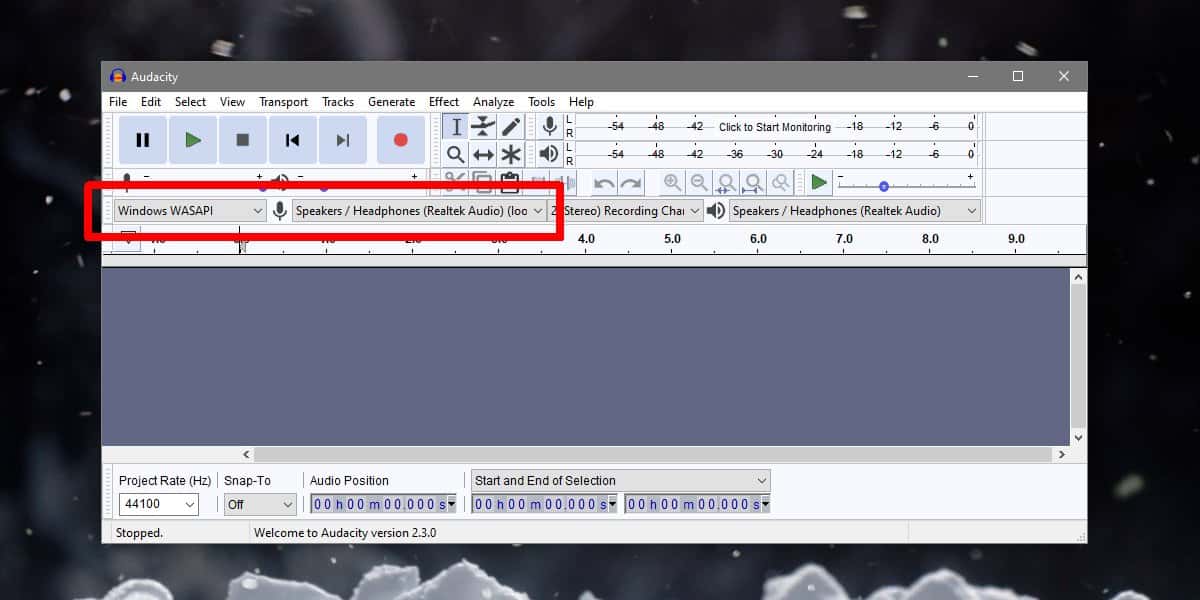
Bunu yaptıktan sonra, Kayıt düğmesini tıklayın.Audacity. Ses kaydı yapmak istediğiniz uygulamaya gidin ve sesi çalın. Başka hiçbir uygulamanın ses çalmadığından emin olun. Ayrıca Windows 10'da sistem seslerini susturmak iyi bir fikirdir. Odak Yardımı kaydettiğiniz süre boyunca etkinleştirebilir veya Ses Düzeyi Mikserinden sistem seslerini susturabilirsiniz.
Kaydı tamamladığınızda, Durdur düğmesini tıklayın.ve Dosya> Ver'i kullanın. Kaydı, desteklenen dosya formatlarından herhangi birine kaydedebilirsiniz. Kayıtta statik veya atmosferik gürültü olmadığını göreceksiniz.
Kaydın ağır bir iş olduğu konusunda uyarılmalıdır. Sisteminiz gecikmeye başlarsa, çalmakta olan sesi etkileyebilir. Sesdeki herhangi bir gecikme veya kopma olduğu gibi kaydedilecektir. Audacity'de kendi kendini düzeltmez.
Kullanmamalısın demeden devam ediyorBu yöntem ses içeriğini korsanlamak için kullanılır. Ses içeriğini kopyalamanız veya video düzenlemeniz gerekiyorsa ve orijinal ses dosyasını kaybettiyseniz, gerçekten yararlıdır.













Yorumlar